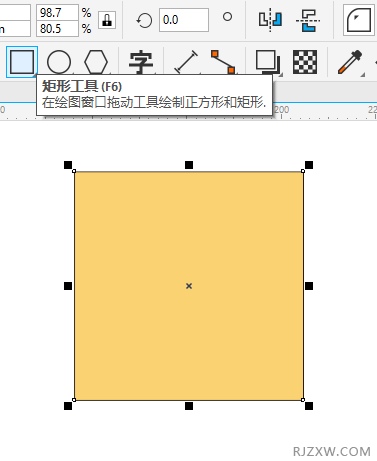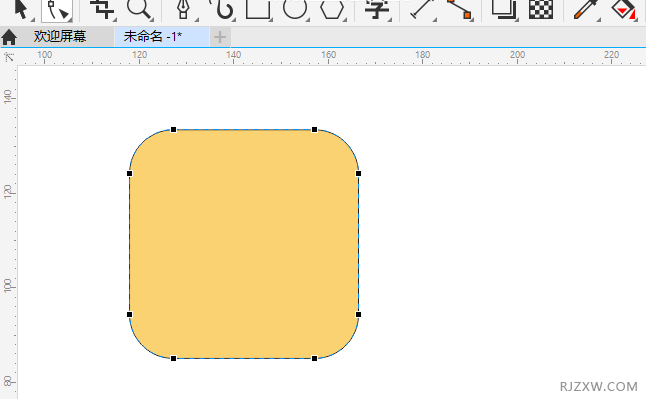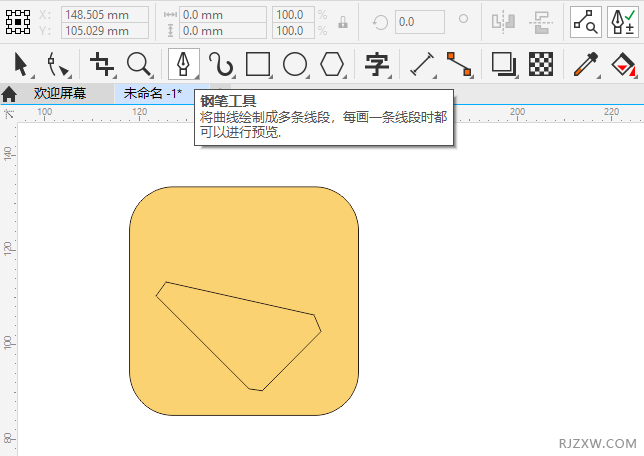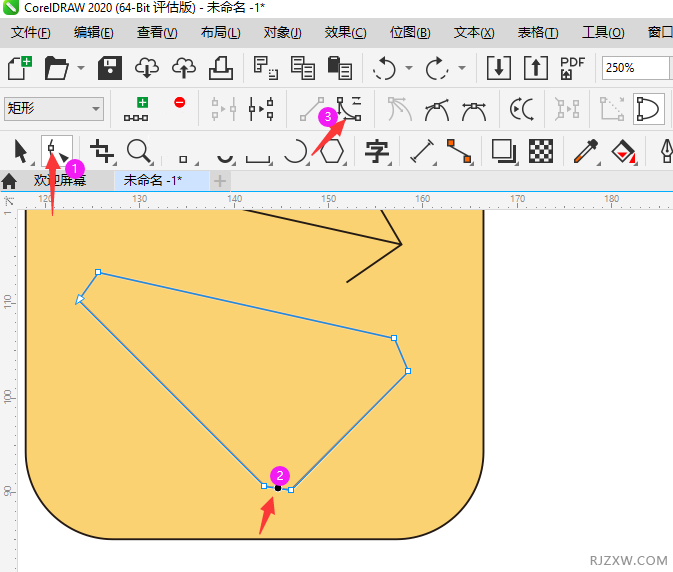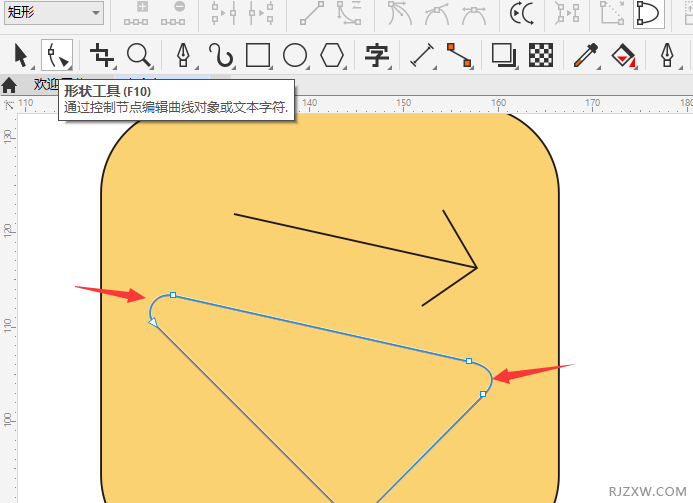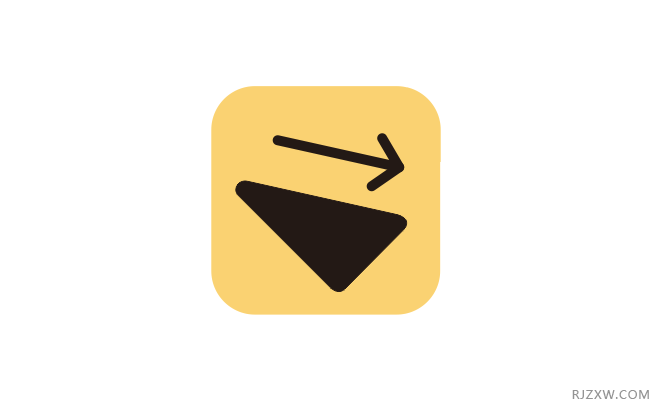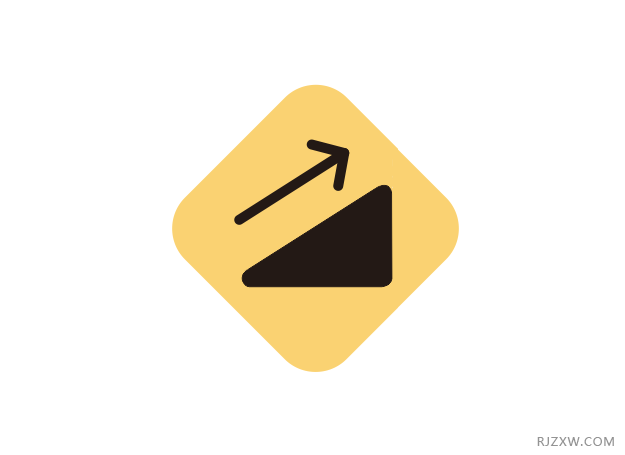|
|
|
|
| 下面教大家怎么用CorelDRAW2020画一个斜坡标志,具体的画法与步骤如下: |
|
1、打开CDR软件,点击矩形工具,绘制下面的矩形出来,效果如下:
2、点击形状工具,调整一下矩形的圆角,效果如下:
3、再使用钢笔工具,绘制下面的三角形出来。效果如下:
4、同样使用钢笔工具,绘制一个箭头出来。效果如下:
5、然后使用形状工具,把直径转换为曲线,效果如下:
6、这样完成了三个圆角的设置,效果如下:
7、然后填充黑色,效果如下:
8、然后再旋转45度,效果如下:
|